虚拟化技术是现代计算机技术中的一个重要组成部分,它允许在一台物理机上同时运行多个操作系统或多个虚拟机实例。Windows 10作为微软的旗舰操作系统,内置了虚拟化技术,其中最关键的技术之一就是虚拟化扩展(VT)。本文将详细介绍如何在Windows 10上开启VT,以释放系统的潜能。
什么是VT?
VT,全称为Virtualization Technology,即虚拟化技术。它是一种硬件辅助虚拟化技术,允许CPU在执行虚拟化任务时,直接与硬件交互,从而提高虚拟化性能。在未开启VT的情况下,虚拟化操作可能会受到CPU性能的限制。
开启VT的必要性
提高虚拟化性能:开启VT可以显著提高虚拟机的性能,尤其是在进行密集型计算任务时。
增强安全性:通过硬件级别的虚拟化,可以提供更安全的隔离环境,防止虚拟机之间的干扰。
支持更多虚拟化软件:一些高端虚拟化软件,如VMware Workstation和VirtualBox等,都需要开启VT才能正常运行。
如何在Windows 10上开启VT
1. 确认CPU支持VT
首先,需要确认你的CPU是否支持VT。以下是一些常见支持VT的CPU型号:
Intel:Haswell(第四代)、Broadwell(第五代)、Skylake(第六代)、Kaby Lake(第七代)、Coffee Lake(第八代)、Comet Lake(第九代)等。
AMD:Bulldozer(第二代)、Piledriver(第三代)、Steamroller(第三代)、Excavator(第四代)、Ryzen(第五代)等。
2. 进入BIOS/UEFI设置
重启计算机,并在启动过程中按下相应的键进入BIOS/UEFI设置。不同品牌的电脑进入BIOS/UEFI设置的键可能不同,常见的有F2、Del、F10等。
进入BIOS/UEFI设置后,找到“Advanced”或“CPU Configuration”等选项。
在此选项下,找到“Virtualization Technology”(Intel)或“AMD-V”选项。
将该选项设置为“Enabled”或“Enable”。
保存设置并退出BIOS/UEFI。
3. 验证VT是否开启
进入Windows 10的“系统信息”。
在“系统信息”中找到“处理器”一栏,查看是否有“支持硬件虚拟化”的描述。
如果有,则表示VT已开启。
总结
通过以上步骤,你可以在Windows 10上成功开启VT,从而释放系统的潜能。开启VT后,你的虚拟化体验将会得到显著提升。希望本文对你有所帮助!